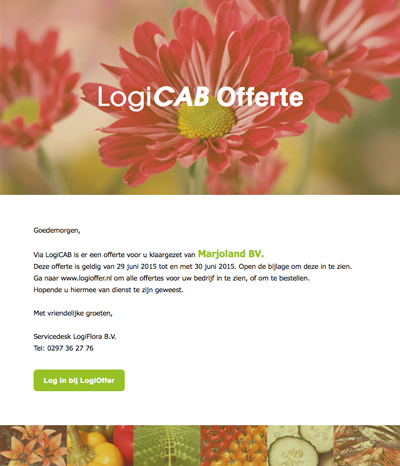klik
Kunnen jullie mijn assortiment inlezen
in LogiCAB?
Bij sommige systemen kan ik voorraad delen via mijn eigen systeem, waarom dan LogiCAB?
Kan ik met het abonnement Brons beginnen
en eventueel later overstappen?
Ik vul nu al drie systemen in en moet elk systeem apart beheren. Heeft LogiCAB hier geen oplossing voor?
Ik weet meestal pas om 10 uur al mijn prijzen
is dat te laat?
Is het LogiCAB systeem ook op mobiele platformen te gebruiken?
Ja dit kan als u een assortiment op LogiCAB heeft opgebouwd. U kunt dan in uw assortiment een ID (nummer) plaatsen wat bijvoorbeeld correspondeert met uw eigen artikelcode.
Via de VMP service kunnen we dan uw voorraad, beschikbaar in uw eigen systeem, onder het aantal stelen in uw assortiment op LogiCAB opladen en dit weer tonen op de LogiOfferte shop.
Voorraad delen geeft samenwerking met andere software bedrijven
en nog steeds worden de standaarden niet door iedereen gevolgd.
Onze ervaring is dat dit hoge kosten geeft, buiten het onder één genoemde argument van vervuiling, waardoor een goede
presentatie aan de eindklant bijna onmogelijk wordt.
Elk abonnement heeft een geldigheidsduur van één jaar.
Daarna kunt u zes weken voor afloop een andere vorm kiezen.
LogiCAB kan hier de oplossing voor zijn via de opbouw van voorraad
in uw assortiment. Op deze regel kunnen meerdere offertes worden uitgezet en omdat wij unieke codes opbouwen is communicatie via
de VMP berichten vanuit LogiCAB geen probleem.
Regelmaat is het belangrijkste. Klanten moeten op u kunnen rekenen dus de starttijd is minder van belang dan soms wel en soms niet aan
te bieden, maar er zijn wel degelijk klanten die vroeg bestellen en u loopt dan risico om omzet te missen!
Ja de LogiCAB app is downloadbaar voor Android in Google Play en voor iOS in de Appstore.
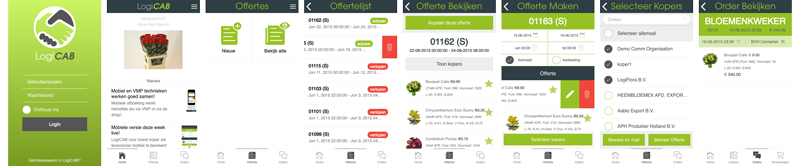
Als u heeft besloten om aan het initiatief LogiCAB deel te gaan nemen dan heten wij u hartelijk welkom
in de virtuele wereld van bron naar (eind) klant.
Hieronder vindt u de noodzakelijke stappen om uw assortiment en het aanbod daarop, op de juiste manier te presenteren bij uw klanten en ook de klanten van uw klanten. Ja, gezamelijke klanten, want u bepaalt zelf het succes in deze samenwerking! Veel exporteurs kunnen het aanbod van LogiCAB doorzetten in hun webshop en uw naam en aanbod komt dus rechtstreeks vanaf uw kwekerij, bij de eindklant van de exporteur terecht.
Een competatief aanbod van goede kwaliteit en prijs bepaalt natuurlijk uw succes!
De noodzakelijke stappen om straks snel
en effectief te kunnen werken:
1) U gaat naar www.logiplaza.nl waar u zich kunt aanmelden via het formulier kweker/leverancier of koper/exporteur.
Vult u dit zo compleet mogelijk in bijv. met de juiste EAN code van uw bedrijf welke nodig is voor een goede aansluiting op de exporteur (zie http://www.floricode.com)
2) Na aanmelding ontvangt u nog dezelfde dag een loginnaam en wachtwoord wat u toegang geeft op www.logiplaza.nl, www.logicab.nl en www.logiofferte.nl
3) Via de pagina handshakes op LogiPlaza kunt u ingelogd de relatie activeren met gewenste kopers door op deze organisatie
te klikken en de handshake te versturen.Deze actie is noodzakelijk om straks aanbod direct aan uw kopers te plaatsen.
Andere kopers kunnen uw aanbod niet inzien.
4) Vanaf LogiPlaza kunt u direct naar LogiCAB en hier kunt u uw assortiment gaan opbouwen door CABcodes te gaan aanvragen. In het menu op LogiCAB vindt u deze functie onder leverancier. Uw producten worden gekoppeld aan de bestaande VBN coderingen en via een autorisatieproces ontvangt u na een correcte aanvraag een unieke CAB-code.
U kent vast wel enkele van de vele VBN coderingen met voor eindklanten onbegrijpelijke afkortingen en overige nummers.
CAB staat voor Commercieel Artikel Bestand en de dienst LogiCAB heeft als doel één unieke commerciële naam voor een product te realiseren. Dit geeft als resultaat een één op één communicatie en voorkomt de mogelijkheid dat één product onder een tiental verschillende namen de markt in gaat.
Belangrijk om te weten bij het aanvragen van CABcodes:
• Na uw keuze voor deze functionaliteit komt u in een regel waar u de VBN code kunt invullen of zoeken op de naam in tekst.
• U kiest daarna ‘OK’ en hier ziet u eventueel bestaande CABcodes onder dit VBN nummer. Door hierop te klikken kunt u zien of één van deze CABcodes geschikt is voor uw assortiment en zo ja kunt u deze toevoegen aan uw assortiment. Is er alleen een verschil met een kenmerk (bijv. lengte, kwaliteit etc) dan kunt u kenmerken overnemen kiezen en de door u gewenste
wijziging uitvoeren. ‘Potloodje’ openen en ‘flopje’ opslaan.
U gaat door via volgende tot u bij aanvragen en sluiten komt. U heeft nu een nieuwe CABcode aangevraagd omdat elke verandering in een kenmerk een unieke code krijgt.
• Als er geen bestaande CABcode aanwezig is gaat u een nieuwe aanvragen en belangrijke aandachtspunten zijn:
Elke naam voluit en met een hoofdletter beginnen (rest kleine letters). Géén afkortingen of kenmerken in de naam, u kunt eventuele opmerkingen kwijt onder vorm. Bijv. ‘met bijsteker’ of ‘donkere mix’ etc. Opmerkingen over een specifiek product kunt u later in de offerte kwijt. Bijv. ‘mooi’ of ‘speciaal voor u’ etc.
We bouwen een vaste reeks van kenmerken op die commercieel van belang zijn voor de eindklant. Het is verstandig om eerst een goed beeld te hebben van wat uw klanten als standaard vragen, zodat uw keuzes, bijv. bij ‘fusten’, aansluiten op deze wensen. U kunt meerdere fusten toevoegen aan een CABcode.In sommige productgroepen worden er vraagtekens gezet bij de optie ‘gewicht’, maar dit is wel een verplicht kenmerk in LogiCAB, omdat er soms met uw producten gevlogen gaat worden naar eindafnemers.
• Een handige tip: vraag eerst één code aan van een bepaalde lengte en gebruik de uitgegeven CABcode om uw andere
lengtes aan te vragen door kenmerken overnemen. Dit gaat aanzienlijk sneller omdat u dan vaak maar één of twee
kenmerken hoeft te wijzigen.
• D.m.v. CABcode aanvragen bouwt u een commercieel bestand op en de aan u uitgegeven codes kunnen dus door andere kwekers gebruikt gaan worden. Hiervoor is het van belang dat u een neutrale foto (zonder een hoes met reclame bijv.) toevoegt. Standaard wordt er een VKC foto opgeladen bij een aanvraag. Later kunt u in uw assortiment uw eigen foto’s toevoegen en ook bij het aanmaken van een offerte kunt u actuele partijfoto’s opladen.
Verdere mogelijkheden in LogiCAB zelf vindt u in de handleiding aanwezig op het systeem.
Het aanmaken van een offerte:
5) Na opbouw van uw producten op LogiCAB kunt u gaan aanbieden aan uw koper(s) op LogiOfferte. Deze shop toont uw aangemaakte assortiment en uw klant(en). De meeste kopers vragen u om de offerte open te zetten vanaf 09:00 uur tot de volgende dag 06:00 uur. Onder de knoppen ‘geldig van’ en ‘geldig t/m’. kunt u de juiste datum en tijd instellen.
U kiest uw kopers door deze aan te vinken en gaat naar ‘maak offerte’. U vult het aantal beschikbare fusten en de prijs in.
Via LogiOfferte bouwt u uw voorraad op in uw assortiment en daarom vraagt het systeem of u deze wilt ophogen naar het
ingevulde aantal. U kiest hier ‘OK’. Na het invullen van de gewenste regels kiest u ‘bewaar en mail’.
Mocht u het aantal aangeboden willen wijzigen, kan dit via het offerteoverzicht. U klikt op de offerte en bij het aantal fusten
ziet u een +/- teken staan. Hiermee kunt u plussen en minnen. De offerte wordt automatisch aangepast op LogiCAB.
6) Het inzien van uw orders kan zowel in LogiCAB (Overzicht van orders) als op LogiOfferte (orderoverzicht).
Als u het ‘plusje’ naast een order opent in LogiOfferte en u klikt op een order krijgt u de optie ‘accepteren’, ‘EKT versturen’ en ‘KWB versturen’. De EKT is een EDIbericht wat de regels bij uw klant in het systeem zet en KWB staat voor het kwekersbericht. Dit EDI-bericht kan aansluiten op uw EAB programma, zodat uw lijsten automatisch worden aangemaakt. Sommige orders,
de zogenaamde service orders, lopen via een VMP service en behoeven geen verdere afhandeling. Deze orders moet u zelf volgen en volgens de gemaakte afspraken uitleveren. Handmatige orders worden via mail naar u verstuurd en u ontvangt eventueel een sms. Deze orders vragen de afhandeling ‘accepteren’, ‘EKT versturen’ en evt ‘KWB versturen’. Dit kunt u bij uw relaties in LogiCAB instellen, zodanig dat u na acceptatie automatisch beide verstuurt door het ‘checkboxje’ aan te vinken.
Ook op Logiofferte vindt u een complete handleiding.